在当今快节奏的生活中,智能手表以其便捷的特性成为了很多人的日常配饰。华为作为知名的智能设备制造商,其智能手表以其卓越的性能和丰富的功能赢得了众多用户的...
2025-05-15 113 自动关机
在享受《原神》这款精美画面与丰富剧情的游戏时,许多玩家可能会遇到需要电脑在长时间运行后自动关机的场景。比如在游戏更新、下载大型补丁,或者在夜间进行资源下载时,为了避免资源浪费和可能的硬件损耗,进行自动关机设置就显得尤为重要。本文将为您详细指导如何在电脑上设置自动关机,确保您在游戏和维护电脑时都能更加省心省力。
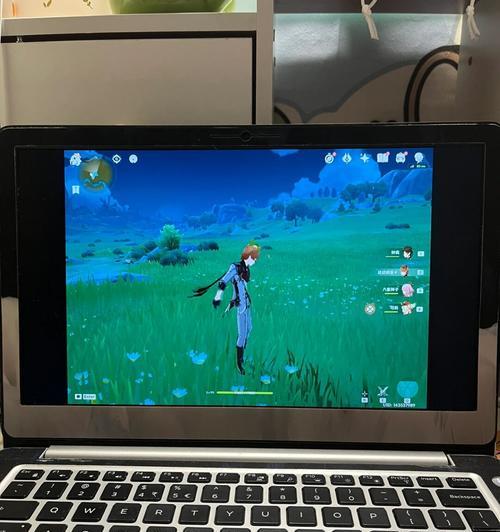
1.1Windows系统的定时关机命令
Windows操作系统内置了定时关机的功能,可以通过命令提示符(CMD)进行设置。您只需打开运行窗口`Win+R`,输入`cmd`并按回车,即可打开命令提示符窗口。
1.2使用`shutdown`命令
在命令提示符中,您可以使用`shutdown`命令配合参数来设置自动关机。输入`shutdown-s-t秒数`,即可设置在指定秒数后自动关机。其中`-s`表示关机,`-t`是时间,后面跟上您希望在多少秒后关机。

2.1定期自动关机设置
如果您需要让电脑在特定时间后自动关机,比如下载完游戏补丁后的三个小时再关闭,可以按照以下步骤操作:
1.按下`Win+R`打开运行窗口。
2.输入`cmd`并确认。
3.在命令提示符窗口中输入类似`shutdown-s-t10800`的命令,这里`10800秒`即为三小时。
2.2游戏结束后自动关机设置
如果您希望在游戏结束退出时电脑能够自动关机,可以借助任务计划程序来实现:
1.按下`Win+R`,输入`taskschd.msc`并确认,打开任务计划程序。
2.在右侧操作菜单中选择“创建基本任务…”。
3.按照向导设置触发条件(比如特定程序运行结束后)和操作(关闭电脑)。
4.完成设置后,确保当游戏程序结束时,可以触发自动关机的任务。
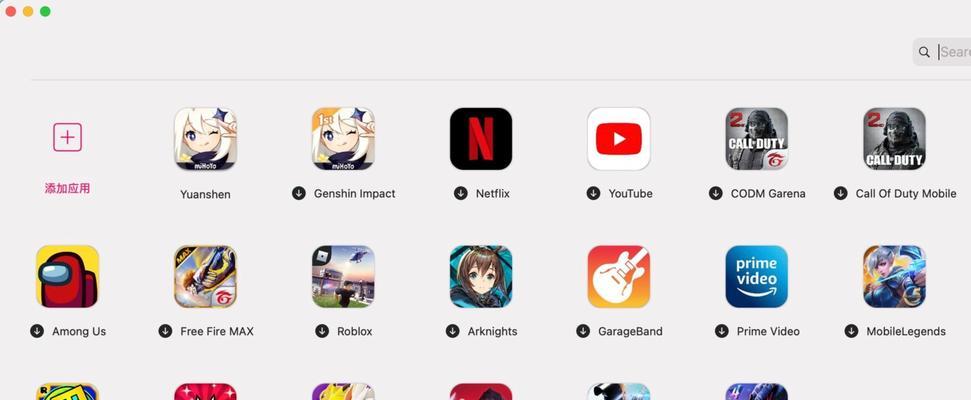
3.1关于自动关机前的保存提醒
为了避免数据丢失,Windows系统默认会在关机前弹出保存提醒,询问用户是否保存当前工作状态。如果您不希望在自动关机时有此提醒,可以在`shutdown`命令中加入`-f`参数强制关闭所有程序。
3.2确保自动关机设置正确生效
一些安全软件可能会阻止自动关机命令的执行,请检查您的安全设置。系统更新、计划任务的冲突或其他程序的干扰都可能导致自动关机设定不生效。确保所有设置无误,并检查系统日志找到可能的错误原因。
3.3自动关机前关闭显示器的设置
如果您想在电脑自动关机前关闭显示器,可以通过电源选项进行设置,以延长显示器的使用寿命并节省能源。
4.1设置电源使用方案
在系统设置中,可以找到“电源与睡眠”选项,为您的电脑设置不同的电源使用方案。在电池模式下,选择“节能模式”可以进一步延长电池续航时间。
4.2节能模式与性能模式的平衡
虽然节能模式可以减少功耗,但可能会对游戏性能造成影响。找到性能模式与节能模式之间的最佳平衡点,既能享受流畅游戏体验,也能兼顾电脑的电源管理。
通过以上步骤,您可以轻松地在电脑上设置自动关机,不仅适用于《原神》游戏,其他类似场景亦能适用。合理配置和优化您的电脑设置,让游戏和电脑维护两不误。希望本文能为您带来便捷的电脑使用经验,并让《原神》带给您更多的乐趣。
标签: 自动关机
版权声明:本文内容由互联网用户自发贡献,该文观点仅代表作者本人。本站仅提供信息存储空间服务,不拥有所有权,不承担相关法律责任。如发现本站有涉嫌抄袭侵权/违法违规的内容, 请发送邮件至 3561739510@qq.com 举报,一经查实,本站将立刻删除。
相关文章
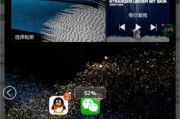
在当今快节奏的生活中,智能手表以其便捷的特性成为了很多人的日常配饰。华为作为知名的智能设备制造商,其智能手表以其卓越的性能和丰富的功能赢得了众多用户的...
2025-05-15 113 自动关机

电脑读取系统后自动关机是一个常见的计算机问题,可能会导致用户数据丢失、工作未保存以及系统不稳定。面对这样的情况,正确并有效地进行故障排查对于保证电脑的...
2025-04-08 37 自动关机

在使用电脑的过程中,我们偶尔会遇到一些令人困惑的问题,比如电脑突然发出异响后自动关机。这种情况的发生,不仅令人焦虑,更可能预示着电脑内部可能出现了严重...
2025-04-08 72 自动关机

在我们日常使用电脑的过程中,可能经常会遇到一些令人头疼的问题:电脑在运行一段时间后,突然自动关机,好像电脑“呼吸”一下然后就睡着了一样。这不仅影响了工...
2025-03-31 41 自动关机

在当今的电脑游戏世界中,光线追踪(RayTracing,简称光追)技术是创建逼真光影效果的重要手段,它能带来前所未有的视觉体验。然而,一些玩家在开启光...
2025-03-16 54 自动关机

电脑音响作为我们娱乐和沟通的重要配件,有时会出现自动关机的问题,这不仅影响了我们的使用体验,还会让人困惑。为什么电脑音响会突然自动关机呢?接下来,我们...
2025-03-15 53 自动关机